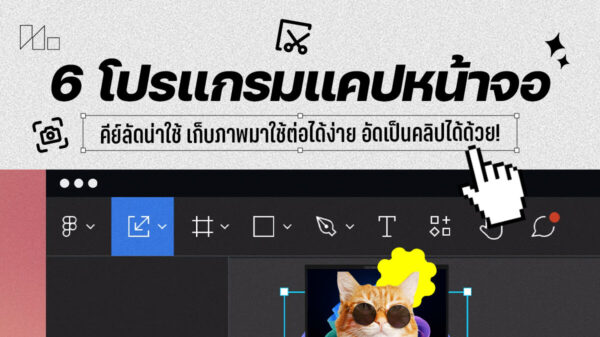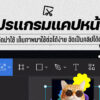MacBook ราคานักเรียนน่าจะเป็นตัวเลือกแรกๆ ของน้องนักเรียนนักศึกษาหลายๆ คนแน่นอน ยิ่งใครใช้สินค้าของ Apple อยู่ก็น่าจะตัดสินใจได้ไม่ยาก

เชื่อว่าพอ Apple เปิดตัว MacBook รุ่นใหม่แล้ว นักเรียนนักศึกษาหลายคนน่าจะเริ่มดูราคา MacBook ราคานักเรียนนักศึกษาอย่างแน่นอน ว่าราคา MacBook ในงานเปิดตัวนั้น เมื่อเป็นราคาสำหรับการศึกษาแล้วจะลดลงเหลือกี่บาท และนอกจาก MacBook แล้ว ผลิตภัณฑ์ Apple ชิ้นอื่นๆ ไม่ว่าจะ iPad, iMac, Mac mini และซอฟท์แวร์ของ Apple เองก็ลดราคาให้นักเรียนนักศึกษาเอาไปต่อยอดการเรียนรู้และเป็นต้นทุนในอนาคตได้อีกด้วย
อย่างไรก็ตาม ผู้เขียนเชื่อว่าหลายๆ คนก็น่าจะรู้ว่ามี MacBook, iPad ราคาพิเศษเพื่อนักเรียนนักศึกษาอย่างแน่นอน แต่จะซื้อจากไหนแล้วราคาถูกกว่าที่จะไปซื้อราคาเต็มตาม iStudio ที่เราคุ้นเคยเท่าไหร่บ้าง? แล้วมีเงื่อนไขอะไรที่ต้องรับรู้ก่อนซื้อบ้าง? ส่วนนี้ถือว่าเข้าใจได้ไม่ยากแน่นอน ด้านผู้อ่านที่ต้องการทราบเงื่อนไข, ราคาและสถานที่ซื้อ MacBook ราคานักเรียนนักศึกษา จะมีเนื้อหาแยกส่วนตามความสนใจดังนี้
- MacBook ราคานักเรียนมีเงื่อนไขอะไรบ้าง?
- MacBook ราคานักเรียนหาซื้อได้จากที่ไหนบ้าง?
- เทียบ MacBook ราคานักเรียนกับราคาเต็ม จากราคาโปรเต็มแม็กซ์ลดแล้วเหลือเท่าไหร่?

MacBook ราคานักเรียนมีเงื่อนไขอะไรบ้าง?

ที่หน้าเว็บไซต์ของ Apple มีหัวข้อเรื่องเงื่อนไขของคนที่มีสิทธิ์ซื้อสินค้าเพื่อการศึกษาระบุเอาไว้ชัดเจนว่าใครเป็นผู้ที่มีคุณสมบัติผ่านเกณฑ์บ้าง ซึ่งแยกเป็น 3 กลุ่มตามระดับการศึกษาดังนี้
- ระดับชั้นอนุบาลถึงมัธยมศึกษา – เฉพาะอาจารย์และเจ้าหน้าที่ในสถานบันการศึกษาของรัฐและเอกชน ตั้งแต่ชั้นอนุบาลจนถึงมัธยมศึกษา นับรวมถึงคณะกรรมการของโรงเรียน, ผู้บริหารของสมาคมครูและผู้ปกครอง ก็ได้รับสิทธิ์นี้ด้วย
- ระดับชั้นปริญญาตรีขึ้นไป (หรือเทียบเท่า) – คณาจารย์และบุคลากรของสถาบัน รวมถึงนักเรียนนักศึกษาที่กำลังศึกษาหรือกำลังจะเข้าศึกษาระดับชั้นปริญญาตรีขึ้นไป จะได้รับสิทธิ์ซื้อสินค้าโดยเป็นการซื้อส่วนบุคคล ไม่ใช่การซื้อโดยสถาบันหรือการค้าปลีก
- ผู้ปกครองของนักเรียนนักศึกษา – ผู้ปกครองของนักเรียนนักศึกษาที่กำลังศึกษาหรือกำลังจะเข้าศึกษาระดับชั้นปริญญาตรีในสถาบันของรัฐหรือเอกชนได้รับสิทธิ์ซื้อสินค้าในนามของนักศึกษา
นอกจากซื้อแล้ว ถ้าใครมีผลิตภัณฑ์ Apple ชิ้นเก่าที่เริ่มทำงานได้ช้าแล้วต้องการเอามาเป็นส่วนลดเพื่อซื้อ MacBook เครื่องใหม่ ก็สามารถนำ MacBook หรือสินค้า Apple ชิ้นเก่าเข้ามาทำ Apple Trade In เพื่อเปลี่ยนเป็นเครดิตซื้อ MacBook เครื่องใหม่ได้ด้วย ซึ่งทาง Apple จะมีราคารับซื้อคืน (ในบทความนี้ขอยกมาเฉพาะกลุ่ม MacBook) ดังนี้
| MacBook รุ่นที่นำมา Trade In | ราคาที่รับแลกโดยประมาณ (บาท) |
| MacBook Pro | 17,300 |
| MacBook Air | 11,500 |
| MacBook | 8,300 |
| iMac Pro | 11,500 |
| iMac | 14,100 |
ข้อดีของการทำ Apple Trade In คือนอกจากจะได้ MacBook ราคาถูกลงแล้ว ทาง Apple จะนำสินค้าไปรีไซเคิลตามกระบวนการเพื่อลดมลภาวะในสิ่งแวดล้อม นอกจากนี้การ Trade In ยังรองรับผลิตภัณฑ์แทบทุกอย่างของ Apple ด้วย ไม่ว่าจะ iPad, iPhone, Apple Watch และอื่นๆ ด้วย ซึ่งถ้าสินค้าที่เราต้องการ Trade In เป็นเครดิตซื้อสินค้าไม่ได้อยู่ในรายการก็สามารถติดต่อกับทาง Apple Store ทั้ง 2 สาขา เพื่อประเมินราคาเพิ่มเติมได้ด้วย
ส่วนผู้อ่านที่เป็นนักเรียนนักศึกษาที่มีปัญหาเรื่องการลงทะเบียน Apple Education Online Store สามารถโทรติดต่อให้ผู้เชี่ยวชาญของ Apple ช่วยดูแลโดยตรงได้ที่เบอร์ 001-800-65-6957 และบางครั้งทางพนักงานของ Apple จะใช้เบอร์นี้โทรติดต่อผู้สั่งซื้อสินค้าผ่าน Apple Education Store เพื่อยืนยันตัวตนว่าผู้ซื้อมีส่วนเกี่ยวข้องกับการศึกษาด้วย เพราะหากไม่สามารถแสดงหรือยืนยันตัวตนได้ว่าเราเป็นนักศึกษา, ครูอาจารย์อาจจะถูกยกเลิกคำสั่งซื้อเพราะไม่เข้าเงื่อนไขการลดราคาอุดหนุนการศึกษาที่ทาง Apple ตั้งเอาไว้
MacBook ราคานักเรียนหาซื้อได้จากที่ไหนบ้าง?
การซื้อ MacBook ราคาพิเศษสำหรับนักเรียนนักศึกษาจะมีทั้งช่องทางออนไลน์และออฟไลน์ให้เลือกกันได้ตามความสะดวก ซึ่งร้านค้าที่มีหน้าร้านอย่างเป็นทางการเพื่อนักเรียนนักศึกษานั้น จะเรียกว่า U-Store ซึ่งจะกระจายไปอยู่ตามพื้นที่ทั้งในมหาวิทยาลัยและในอาณาบริเวณใกล้สถานศึกษาด้วย ปัจจุบันนี้ U-Store จะแยกตามผู้ขายสินค้า Apple ชั้นนำของประเทศไทยทั้งหมด 4 เจ้าด้วยกัน ได้แก่ SPVi, Comseven, copperwired, UFicon นั่นเอง
U-Store สาขาต่างๆ แยกตามผู้ขาย ตั้งอยู่ที่ไหนบ้าง? โทรเบอร์อะไรได้?

สำหรับคนที่ต้องการซื้อ MacBook ราคาพิเศษสำหรับนักศึกษาผ่านทาง U-Store ผู้เขียนได้รวบรวมข้อมูลแยกตามผู้จัดจำหน่ายสินค้า Apple ชั้นนำของประเทศไทยทั้ง 4 รายใหญ่มาให้เลือกและติดต่อกันได้ตามความสะดวกของแต่ละคน ดังนี้
- มหาวิทยาลัยศรีนครินทรวิโรฒ วิทยาเขตประสานมิตร ตั้งอยู่ที่ อาคารศาสตราจารย์ หม่อมหลวงปิ่น มาลากุล ชั้น 2 โทร. 0-2169-1006 ถึง 7 / มือถือ. 080-781-5577
- มหาวิทยาลัยมหิดล วิทยาเขตพญาไท โทร. 080-780-5577
- โรงพยาบาลศิริราชปิยมหาราชการุณย์ ชั้น 1 โทร. 084-933-9760
- จุฬาลงกรณ์มหาวิทยาลัย อาคารภูมิสิริมังคลานุสรณ์ ชั้น 12 โทร. 061-416-6534
- มหาวิทยาลัยอุบลราชธานี ตึกร้านสวัสดิการ โทร. 065-508-7018
- โรงพยาบาลสงขลานครินทร์ อาคารชีวรักษ์ ชั้น 1 โทร. 061-416-6533
- มหาวิทยาลัยเกษตรศาสตร์ ใต้ตึกบริหารใหม่ ติด ถ.งามวงศ์วาน โทร. 095-372-5538
- มหาวิทยาลัยบูรพา ข้างโรงแรมเทาทอง โทร. 095-372-5542
- มหาวิทยาลัยมหิดล วิทยาเขตศาลายา ชั้น G อาคารอทิตยาทร วิทยาลัยนานาชาติ โทร. 095-372-5540
- มหาวิทยาลัยแม่ฟ้าหลวง อาคาร M-Square ชั้น 3 โทร. 065-524-3910
- มหาวิทยาลัยมหาสารคาม โรงอาหารตลาดน้อย (ลานจอดรถ) โทร. 065-984-5525
- มหาวิทยาลัยกรุงเทพ วิทยาเขตรังสิต บริเวณตรงข้ามโรงอาหารกลาง โทร. 095-372-5536
- มหาวิทยาลัยธุรกิจบัณฑิตย์ ใต้อาคารเฉลิมพระเกียรติ 7 โทร. 095-372-5541
- มหาวิทยาลัยธรรมศาสตร์
- วิทยาเขตท่าพระจันทร์ ศูนย์หนังสือมหาวิทยาลัยธรรมศาสตร์ โทร. 095-372-5535
- วิทยาเขตรังสิต ศูนย์หนังสือมหาวิทยาลัยธรรมศาสตร์ โทร. 095-372-5532
- วิทยาเขตรังสิต ศูนย์หนังสือ (สาขาคณะแพทยศาสตร์) โทร. 065-986-3022
- มหาวิทยาลัยอัสสัมชัญ สุวรรณภูมิ โซน Plaza ตรงข้าม True Coffee โทร. 095-372-5534
- มหาวิทยาลัยเทคโนโลยีพระจอมเกล้าพระนครเหนือ ใต้อาคาร 79 โทร. 065-524-3911
- มหาวิทยาลัยนเรศวร ใต้คณะวิทยาศาสตร์การแพทย์ โทร. 065-524-3912
- มหาวิทยาลัยราชภัฏรำไพพรรณี ใต้อาคารเรียนรวม 36 โทร. 065-986-3027
- มหาวิทยาลัยราชภัฏเชียงใหม่ ใต้อาคารราชภัฏ 90 ปี โทร. 065-986-3028
- มหาวิทยาลัยสงขลานครินทร์ ใต้อาคารคณะวิทยาศาสตร์ โทร. 065-986-3029
- มหาวิทยาลัยเทคโนโลยีราชมงคลธัญบุรี ใต้อาคารเรียนรวมและปฏิบัติการ ชั้น 1 โทร. 065-986-3034
- มหาวิทยาลัยพะเยา ใต้อาคารเรียนรวม CE (บริเวณศูนย์อาหาร) โทร. 065-986-3035
- มหาวิทยาลัยแม่โจ้ ใต้อาคารเรียนรวม 80 ปี ชั้น 1 โทร. 065-950-2260
- มหาวิทยาลัยเทคโนโลยีสุรนารี ใต้อาคารเรียนรวม 1 ชั้น 1 โทร. 065-950-2261
- มหาวิทยาลัยราชภัฏนครปฐม ใต้อาคารเรียน A3 โทร. 063-271-9788
- U-Store สามย่านมิตรทาวน์ ชั้น 2 โทร. 02-007-5346
- U-Store มหาวิทยาลัยราชภัฏสวนสุนันทา อาคารศรีจุฑาภา (อาคาร 21) โทร. 02-550-7829
- U-Store BEEHIVE Lifestyle Mall ชั้น 1 เมืองทองธานี โทร. 02-000-8788
- U-Store มหาวิทยาลัยศิลปากร วิทยาเขตพระราชวังสนามจันทร์ อาคารศูนย์รวม 2 โทร. 065-954-6902, 034-242-181
- U-Store มหาวิทยาลัยเกษตรศาสตร์ วิทยาเขตกำแพงแสน โทร. 034-109-878
- U-Store สาขาเมเจอร์ฮอลลีวูด รามคำแหง โทร. 064-513-5160
- U-Store สาขาสวนดอก มหาวิทยาลัยเชียงใหม่ โทร. 064-280-5385
- U-Store สาขามหาวิทยาลัยจุฬาลงกรณ์ 2 โทร. 065-864-4703

โดยเฉพาะ U-Store by Comseven นั้น จะเป็นผู้ให้บริการที่พิเศษกว่าผู้ให้บริการรายอื่น ตรงที่มีโปรแกรม UFund ให้นิสิตนักศึกษาวางเงินดาวน์แล้วผ่อนสินค้าที่เข้าร่วมรายการ ได้แก่ MacBook, iPad (ทั้งซื้อเฉพาะเครื่องหรือพร้อม Apple Pencil), iPhone ได้เลยโดยไม่ต้องมีบัตรเครดิตอีกด้วย โดยมีเงื่อนไขการสมัครง่ายๆ คือ
- อายุ 18 ปี บริบูรณ์ขึ้นไป
- เป็นนักศึกษาสัญชาติไทย กำลังศึกษาระดับชั้นปริญญาตรี, โท, เอกทุกชั้นปี
- กรอกเอกสารผ่านลิงค์ https://bit.ly/2Q5f4gf ให้เรียบร้อย แล้วมาแสดงตัวที่ U-Store by Comseven (สงวนสิทธิ์ไม่รับการยื่นเอกสารแทน)
- เตรียมเอกสารเพื่อยื่นเข้าโปรแกรม UFund ได้แก่
- บัตรประชาชนตัวจริง
- บัตรประจำตัวนักศึกษา, ระเบียนประวัตินักศึกษา หรือหนังสือรายงานตัวนิสิตนักศึกษา โดยต้องเป็นเอกสารตัวจริง (เลือกอย่างใดอย่างหนึ่ง)
- รอทราบผลว่าได้รับอนุมัติหรือไม่ภายใน 1 ชั่วโมงนับจากยื่นเอกสาร
- กรอกข้อมูลเบอร์ผู้อ้างอิงแล้วยื่นเอกสารในวันจันทร์-อาทิตย์ ตั้งแต่ 09:00-14:00 น. ถ้ามีสินค้าในสต็อกจะได้รับภายในวันนั้นเลย ถ้าไม่มีจะได้รับในวันถัดไป
สำหรับโปรแกรม UFund จะมีเงื่อนไขและวิธีการชำระเงินคือ ต้องวางเงินดาวน์ตั้งแต่ 20-70% ของราคาสินค้าและผ่อนได้สูงสุด 18 เดือน ดอกเบี้ยอัตรา 1.99% ต่อเดือน สามารถชำระเงินผ่านทาง Mobile Banking ได้เลย โดยใบแจ้งหนี้จะถูกส่งมาทาง E-Mail ที่ใช้สมัครเอาไว้พร้อม QR Code สำหรับจ่ายค่างวดสินค้า
จากมุมของผู้เขียน โปรแกรม UFund ถือว่าเป็นวิธีการซื้อ MacBook ราคานักเรียนนักศึกษาที่ง่าย ไม่ต้องชำระเป็นเงินก้อนก็ได้สินค้าไปใช้เรียนได้เลย แต่ผู้เขียนก็ขอแนะนำว่าถ้าผ่อนชำระเงินเป็นรายงวด ก็ควรมีวินัยเรื่องการใช้เงินและกันเงินส่วนหนึ่งเอาไว้จ่ายค่างวดสินค้าทุกเดือนด้วย ไม่อย่างนั้นอาจจะมีปัญหาตามมาภายหลังได้
สั่งผ่านเว็บไซต์ก็ได้ง่ายกว่าเยอะ แต่รอของหน่อยนะ
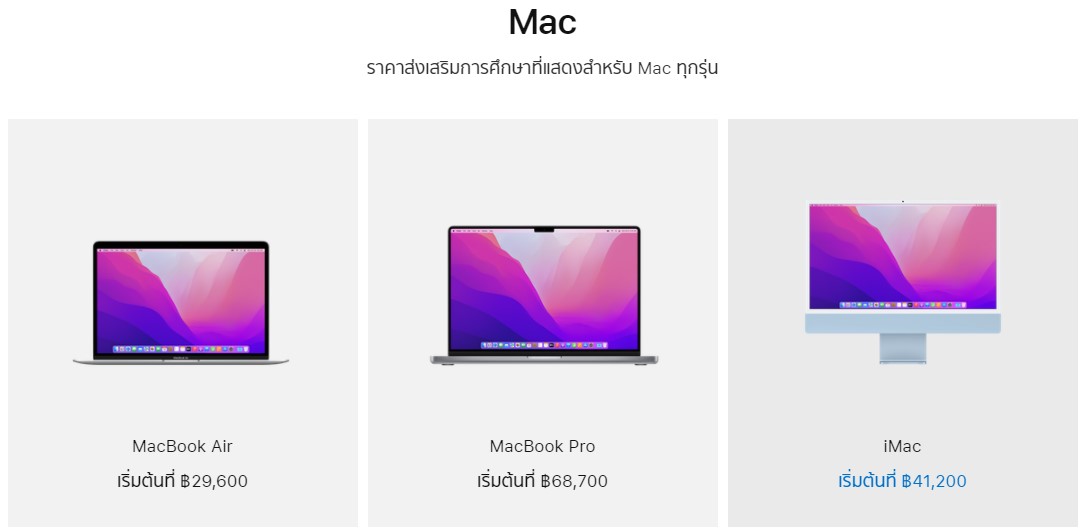
ส่วนวิธีสั่งสินค้าผ่านหน้าเว็บไซต์ส่วนหน้าแรกของร้านสำหรับการศึกษาของ Apple เองก็ดีเช่นกัน เพราะนอกจากจะได้สินค้าราคาถูกเหมือนไปซื้อหน้าร้านก็ไม่ต้องฝ่ารถติดไปซื้อสินค้าเลย และยังสั่งปรับแต่งสเปคตามที่ต้องการได้ด้วย
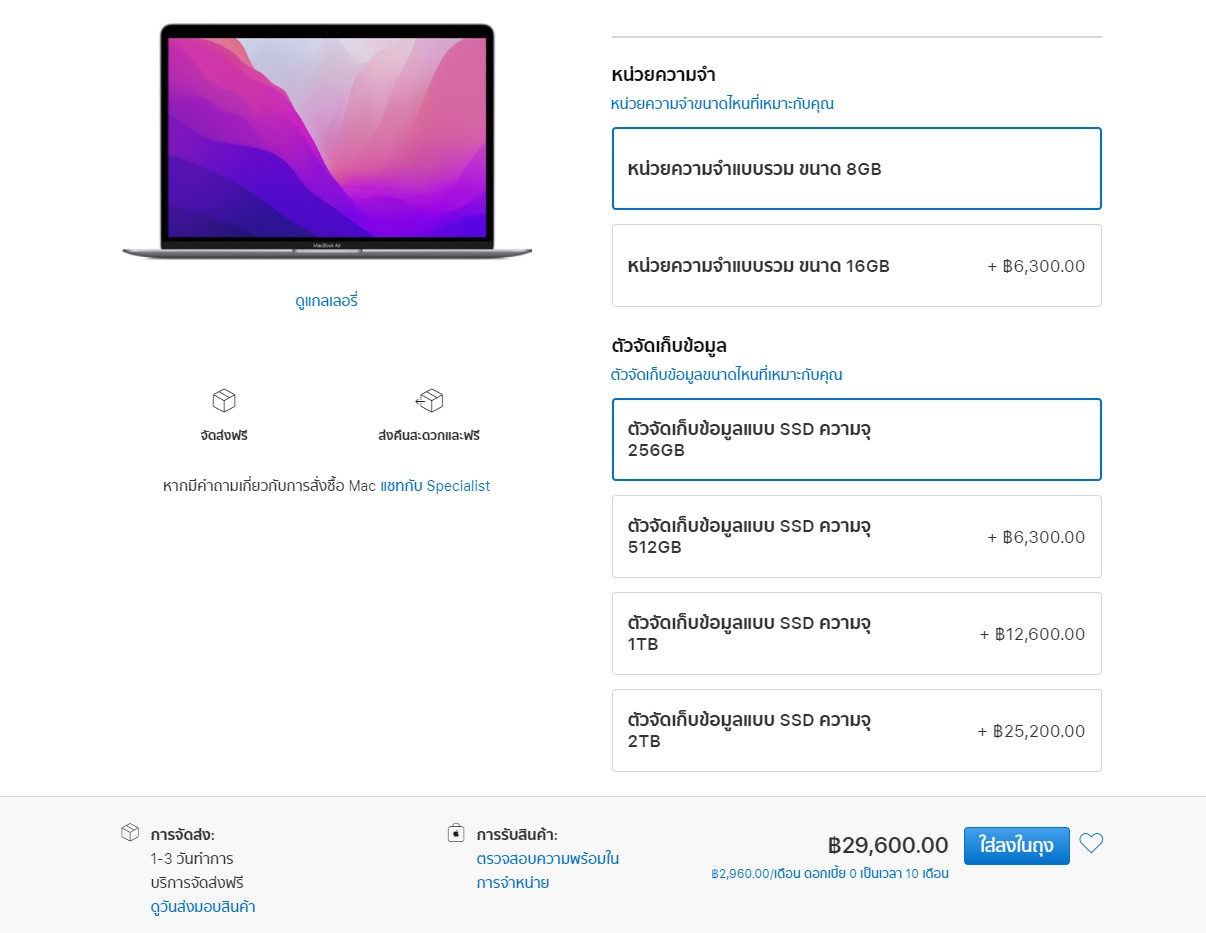
ซึ่งวิธีการปรับแต่งสเปคก็ทำได้เหมือนกับการสั่งปรับแต่งสเปคของ MacBook รุ่นที่ต้องการเป็นเจ้าของได้เหมือนกับการสั่งซื้อตามปกติ ไม่ว่าจะเป็น MacBook Air ชิป Apple M1, MacBook Pro ชิป Apple M1, MacBook Pro ชิป M1 Pro, MacBook Pro ชิป M1 Max ก็จะมีหน้าสั่งซื้อและปรับแต่งสเปคตามความต้องการใช้งานได้ด้วยก่อนจะกดใส่ลงถุงแล้วเลือกชำระเงินได้ตามความสะดวกของแต่ละคนได้เลย
สำหรับการชำระเงินซื้อสินค้าบนเว็บไซต์ Apple นั้น เชื่อว่าหลายๆ คนอาจจะติดภาพว่าต้องมีบัตรเครดิตเอาไว้ใช้เผื่อผ่อนชำระหรือใช้บัตรเดบิตเป็นต้น แต่จริงๆ แล้ว Apple ก็ได้ระบุวิธีชำระเงินที่ทางบริษัทรองรับเอาไว้ชัดเจนว่ารองรับถึง 5 ช่องทางด้วยกัน ได้แก่
- โอนเงินทางธนาคารผ่าน ATM – ใช้ใบเพย์อินชำระเงินค่าสินค้าได้ที่ตู้ ATM ของธนาคาร 3 แห่งที่รองรับ ได้แก่ ธนาคารไทยพาณิชย์, ธนาคารกรุงไทยและธนาคารกรุงเทพ (อาจมีการเรียกเก็บค่าธรรมเนียมเพิ่มเติม) และเมื่อชำระเงินเสร็จแล้วจะได้รับอีเมล์ยืนยันคำสั่งซื้อพร้อมระบุวันในการจัดส่งสินค้าด้วย
- ข้อควรระวังคือ ใบเพย์อินจะมีอายุใช้งานเพียง 3 วันนับจากวันสั่งซื้อสินค้า ถ้ายังไม่ชำระเงิน คำสั่งซื้อจะถูกยกเลิกอัตโนมัติ
- ชำระเงินผ่านเคาน์เตอร์ – ใช้ใบเพย์อินเช่นกัน นำไปชำระตามจุดรับชำระเงินต่างๆ เช่นบิ๊กซี (Big C), Tesco Lotus, True Money และที่ทำการไปรษณีย์สาขาต่างๆ แต่ขั้นตอนนี้จะจำกัดราคาสินค้าเอาไว้ไม่เกิน 30,000 บาท
- บัตรเครดิต – สามารถใช้บัตรเครดิตของ Visa, MasterCard หรือ American Express ชำระเงินค่าสินค้าได้เลย
- การผ่อนชำระผ่านบัตรเครดิต
- บัตรของขวัญ Apple Store – วิธีซื้อ MacBook ราคานักเรียนก็รองรับการใช้บัตรของขวัญ Apple Store ได้เช่นกัน แต่จะรับสูงสุดไม่เกิน 8 ใบ หรือจะใช้ร่วมกันระหว่างบัตรเครดิตและบัตรของขวัญ Apple Store ก็ได้ ซึ่ง Apple ก็ระบุวิธีการใช้บัตรของขวัญเอาไว้โดยละเอียดในลิงค์นี้แล้ว สามารถอ่านข้อมูลทำความเข้าใจเพิ่มเติมได้
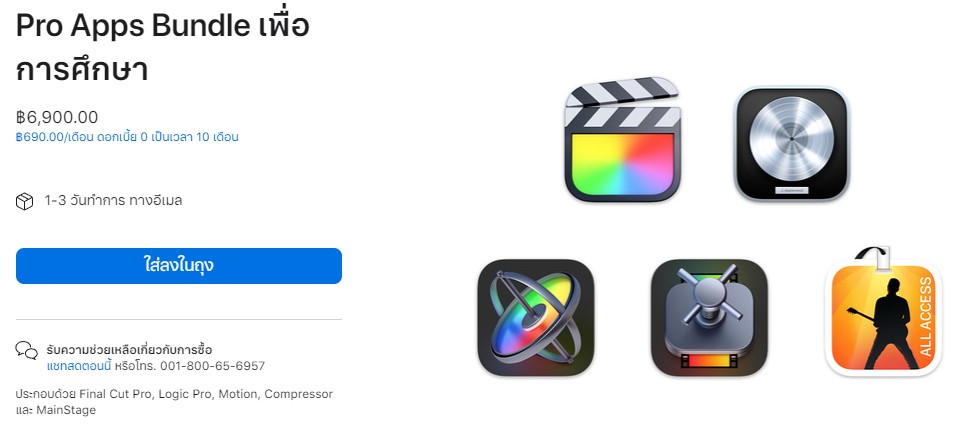
แต่นอกจากการซื้อ MacBook ราคานักเรียนมาใช้งานกันแล้ว นอกจากประกัน AppleCare+ ที่ผู้เขียนแนะนำให้ซื้อติดเครื่องเอาไว้ใช้เคลมและซ่อมเมื่อสินค้าเสียหายแล้ว ยังมี Pro Apps Bundle ที่รวมแอพฯ เพื่อการศึกษาเอาไว้แบบเป็นแพ็ค 3 ซอฟท์แวร์ 2 ส่วนเสริมให้ซื้อไปใช้งานแบบเหมาทั้งก้อนในราคาเพียง 6,900 บาท จัดว่าคุ้มค่ามาก โดยทั้ง 3 ซอฟท์แวร์ ได้แก่
- Final Cut Pro – โปรแกรมสำหรับตัดต่อวิดีโอระดับมือโปรที่จัดว่าคุ้มค่ามาก เหมาะกับทุกคนที่จะตัดต่อวิดีโอเพื่อใช้งานในโอกาสต่างๆ ใชข้งานได้ง่ายอีกด้วย ถ้าซื้อแยกโปรแกรมเดียวอยู่ที่ 10,900 บาท
- Motion – เครื่องมือสร้างภาพกราฟฟิคเคลื่อนไหว 3 มิติและการเปลี่ยนฉากที่ลื่นไหลมาก เป็นส่วนเสริมเพื่อการทำอนิเมชั่นภายในวิดีโอให้ดูเป็นมืออาชีพ
- Compressor – ชุดคำสั่งเข้ารหัสเสียงขั้นสูงและใช้เร่งความเร็วของคลิปที่กำลังตัดต่อได้
- Logic Pro – โปรแกรม Mixer ที่ผู้เขียนเคยแนะนำไปในบทความ “7 โปรแกรม Mixer ปรับเสียงน่าใช้ มิกซ์เพลงแต่งเสียงได้ตามใจ มีทั้งฟรีและเสียเงินให้เลือก” เหมาะกับการใช้แต่งเพลง, ตัดต่อ, บันทึกเสียง, มิกซ์แทร็คแบบง่ายๆ แต่ได้คุณภาพสูงมาก ถ้าซื้อแยกโปรแกรมเดียวอยู่ที่ 7,200 บาท
- MainStage – โปรแกรมสร้างเสียงเพลงด้วยตัวเองโดย Import ไฟล์เสียงที่ทำจาก Logic Pro มาขึ้นสเตจแสดงสดบนเวทีคอนเสิร์ตได้ มีเครื่องดนตรีต่างๆ รวมทั้งเอฟเฟคเสียงให้ใช้ในแอพฯ นี้มากมาย เฉพาะโปรแกรมนี้โปรแกรมเดียว 1,100 บาท แต่ก็ควรซื้อมาใช้คู่กับ Logic Pro มากกว่าซื้อมาใช้แยกเดี่ยว
สำหรับซอฟท์แวร์ทั้ง 3 ตัว ถ้าซื้อแยกแต่ยังไม่รวมส่วนเสริมอย่าง Motion, Compressor ราคาจะสูงถึง 19,200 บาท แพงกว่าซื้อรวมยกแพ็ค 6,900 บาทถึง 12,300 บาท และถึงแม้จะซื้อมาใช้งานแค่โปรแกรมเดียวอย่าง Final Cut Pro หรือ Logic Pro อย่างเดียว แล้วได้อีกสองโปรแกรมนี้แถมมาก็ถือว่าคุ้มค่ากว่าจะซื้อแยกรายโปรแกรมอย่างแน่นอน ซึ่งนอกจากจะซื้อ MacBook ราคานักเรียนมาใช้สักเครื่อง ก็แนะนำว่าซื้อซอฟท์แวร์มาคู่เครื่องเอาไว้เผื่อใช้งานในอนาคต เชื่อว่าจะมีประโยชน์อย่างแน่นอน
มี MacBook Pro ชิป Apple M1 ตั้ง 3 แบบ แล้วเลือกรุ่นไหนมาใช้งานดี?

อย่างไรก็ตาม เนื่องจาก Apple ก็เปิดตัว MacBook ออกมาหลากหลายรุ่น ทั้ง MacBook Air, MacBook Pro 13″ ที่ใช้ชิป Apple M1 หรือจะเป็น MacBook Pro 14″, 16″ พร้อมชิป Apple M1 Pro, M1 Max มาให้เลือกมากมาย ซึ่งถ้าให้จัดกลุ่มผู้ใช้งานจากทรรศนะของผู้เขียนแล้ว จะขอจำกัดกลุ่มผู้ใช้เอาไว้ดังนี้
- MacBook Air, MacBook Pro ชิป Apple M1 – จากบทความที่ผู้เขียนกล่าวถึง MacBook Air, MacBook Pro ชิป Apple M1 ไปเมื่อปลายปีที่แล้ว ว่าชิปนี้ถือว่าทรงพลังไม่แพ้ซีพียู Intel หรืออาจจะดีกว่าสำหรับการใช้งานบางแบบและประหยัดพลังงานกว่าก็ตาม แต่เมื่อเทียบกับ Apple M1 Pro, M1 Max ต้องถือว่า Apple M1 กลายเป็น SoC ที่กำลังน้อยที่สุดในกลุ่มไปโดยปริยาย และชิปรุ่นนี้ก็จะเหมาะกับการใช้งานทั่วไปอย่างเช่นการทำงานพื้นฐานทั่วไป เช่น การเปิดทำรายงาน, เอกสาร, ประชุมหรือเรียนออนไลน์ไปจนถึงการตัดต่อคลิปแบบง่ายๆ ไม่ซ้อนเลเยอร์งานเยอะ หรือจะแต่งภาพที่ถ่ายจากกล้องมือโปรด้วยโปรแกรมประเภท Adobe Lightroom ก็ไหวเช่นกัน
- MacBook Pro ชิป Apple M1 Pro และ Apple M1 Max – สำหรับชิปสองรุ่นนี้ถือว่าเป็นชิป Apple SoC ประสิทธิภาพสูงรุ่นใหม่ล่าสุด รองรับการทำงานหนักอย่างการตัดต่อคลิป 4K ซ้อนหลายเลเยอร์ เติมเอฟเฟคและใส่ทรานซิชั่นต่างๆ ลงไปเยอะๆ รวมทั้งทำ Batch process ให้รูปภาพที่ผ่านการปรับแต่งอย่างหนักร่วมร้อยภาพได้สบายๆ เรียกว่าเกิดมาเป็นโน๊ตบุ๊คสำหรับครีเอเตอร์โดยเฉพาะ ซึ่งถ้าใครเรียนหรือทำงานด้านการตัดต่อทำหนัง, โฆษณาที่ต้องตัดต่อวิดีโอหนักๆ ล่ะก็ ให้มาเริ่มต้นที่รุ่น Apple M1 Pro ได้เลย หรือถ้าเป็นงานระดับโปรดักชั่นเฮ้าส์แล้วต้องการ Preview หรือตัดต่อคลิปที่หน้างานหลังถ่ายจากกล้องมือโปรเสร็จก็ขยับขึ้นมา M1 Max จะช่วยให้ทำงานได้ขึ้นมาก ซึ่งประสิทธิภาพนั้นจัดว่าแรงหายห่วงแน่นอน

อย่างไรก็ตามด้านโปรแกรมมิ่งต่างๆ ชิป Apple SoC สุดทรงพลังรุ่นใหม่ทั้งสองรุ่นก็ยังรับมือกับงานสายโปรแกรมมิ่งได้ไม่สุดเท่ากับซีพียูสถาปัตยกรรม x86 จากคลิปที่คุณ Alexander Ziskind นำ MacBook Pro ชิป Apple SoC ใหม่ทั้งสองรุ่นมาทดสอบ Deploy Docker แข่งกับ MacBook Pro ซีพียู Intel ที่ใช้สถาปัตยกรรม x86 แล้ว ต้องถือว่าทางฝั่ง Intel ยังทำงานสายโปรแกรมมิ่งได้เร็วกว่าอย่างชัดเจน เพราะ Apple SoC ยังต้องอาศัย Rosetta 2 แปลภาษาโปรแกรมมิ่งแบบ Real-time จึงกินเวลาเยอะกว่าสถาปัตยกรรม x86 ที่รันโปรแกรมได้โดยตรงไม่ต้องผ่านตัวแปลภาษาเลย แต่ถ้าเน้นว่าใช้งานได้หรือไม่ ก็ถือว่า Apple SoC ก็ใช้งานได้แล้ว แต่ความเร็วยังตามหลัง x86 อยู่ระดับหนึ่ง
เทียบ MacBook ราคานักเรียนกับราคาเต็ม จากราคาโปรเต็มแม็กซ์ลดแล้วเหลือเท่าไหร่?
สำหรับสินค้าในร้านค้าเพื่อการศึกษาของ Apple นั้น จะไม่ได้ลดราคาแค่ MacBook อย่างเดียว แต่รวมถึง iMac, Mac Pro, Mac mini, Pro Display XDR, iPad ทุกรุ่นด้วย ถ้าเทียบว่า MacBook ราคานักเรียนกับราคาเต็มต่างกันเท่าไหร่ ผู้เขียนจะขอเทียบเป็นตารางเฉพาะ MacBook Air, MacBook Pro รุ่นพื้นฐานที่ยังไม่ปรับแต่งสเปคเป็นหลัก ซึ่งจะเป็นดังนี้
| รุ่น MacBook | ราคานักเรียนนักศึกษา (บาท) | ราคาเต็ม (บาท) |
ราคาถูกลง (บาท) |
| MacBook Air M1 (8+256GB) |
29,600 | 32,900 | 3,300 |
| MacBook Air M1 (8+512GB) |
38,100 | 41,400 | 3,300 |
| MacBook Pro M1 13 นิ้ว (8+256GB) |
39,600 | 42,900 | 3,300 |
| MacBook Pro M1 13 นิ้ว (8+512GB) |
46,600 | 49,900 | 3,300 |
| MacBook Pro M1 Pro 14 นิ้ว (16+512GB) |
68,700 | 73,900 | 5,200 |
| MacBook Pro M1 Pro 14 นิ้ว (16+1TB) |
82,900 | 89,900 | 7,000 |
| MacBook Pro M1 Pro 16 นิ้ว (16+512GB) |
82,900 | 89,900 | 7,000 |
| MacBook Pro M1 Pro 16 นิ้ว (16+1TB) |
89,900 | 96,900 | 7,000 |
| MacBook Pro M1 Max 16 นิ้ว (16+1TB) |
114,400 | 124,900 | 10,500 |
จะเห็นว่า MacBook ราคานักเรียนนั้นต่างจากราคาปกติตั้งแต่ 3,300-10,500 บาทเลยทีเดียว ซึ่งส่วนต่างนี้อาจจะเอาไปซื้ออุปกรณ์เสริมสำหรับ MacBook ก็ได้ เช่น Apple Magic Mouse ราคา 2,490 บาทก็ดี เหมือนซื้อ MacBook ราคาเต็มแล้วได้เมาส์แถมมาอีกตัว หรือจะซื้ออุปกรณ์เสริมจากผู้ผลิตรายอื่นมาใช้งานแทนก็ดีเช่นกัน ซึ่งทั้งหมดนี้ขึ้นอยู่กับความถนัดของแต่ละคน ว่าต้องการอุปกรณ์เสริมอะไรมาใช้ร่วมกับ MacBook เครื่องใหม่ของตัวเองบ้าง

สุดท้าย ถ้าใครที่กำลังเรียนหรือกำลังจะกลับไปเรียนแล้วการเงินเอื้ออำนวย จะซื้อ MacBook ราคานักเรียนมาใช้ จะได้คุ้มค่าทั้ง Apple SoC ที่ประสิทธิภาพสูงและอัพเดทต่อเนื่องได้หลายปีก็เป็นตัวเลือกที่ดี ยิ่งถ้าใช้กับอุปกรณ์ชิ้นอื่นๆ อย่าง iPhone, iPad ก็ยิ่งเสริมประสบการณ์การใช้งานให้ดีขึ้นมากและคุ้มค่าจะลงทุนอย่างแน่นอน สุดท้ายเมื่อหารเฉลี่ยเป็นรายวันและหักลบด้วยรายได้ที่ MacBook Air, MacBook Pro ทำคืนมาให้เราได้ ก็จัดว่าคุ้มเกินตัว

แต่เชื่อว่าก่อนจะไปซื้อจากร้านหรือกดสั่งจากหน้าเว็บไซต์ Apple ก็ตาม เชื่อว่าหลายๆ คนก็จะต้องมานั่งคิดกันอย่างแน่นอน ว่าถ้าซื้อแค่ MacBook Air, MacBook Pro รุ่นนั้นรุ่นนี้มาแล้วจะแรงพอใช้ทำงานต่างๆ ของเราได้ไหม? คุ้มหรือเปล่า? แล้วจะลงทุนซื้อตัวแพงหน่อยไปเลยจะได้ใช้ไปหลายๆ ปีเลยจะดีไหม?
ในส่วนนี้ผู้เขียนถือว่าไม่มีคำตอบไหนถูกหรือผิดอย่างชัดเจน แต่ตัวผู้เขียนจะมองในมุมของสถานะทางการเงินและเนื้องานแทน ว่ามูลค่าที่ลงทุนกับ MacBook เครื่องใหม่มาใช้จะคืนทุนในกี่เดือน และรุ่นที่เลือกซื้อมานั้นจะเกินความจำเป็นหรือเปล่า? ซึ่งถ้าซื้อมาใช้แค่ดูหนังฟังเพลงทั่วๆ ไป มีแต่งภาพอัพโหลดขึ้นโซเชียลเน็ตเวิร์คบ้างเล็กน้อยถึงปานกลาง แค่ Apple M1 ก็เหลือเฟือแล้ว แต่ถ้าเริ่มมีงานระดับมืออาชีพอย่างงานครีเอทีฟ, ตัดต่อวิดีโอหรือเป็นช่างภาพที่ต้องประมวลผลภาพจำนวนมากๆ ค่อยขยับมาเป็น M1 Pro ก็ดี ซึ่งผู้เขียนก็ยังย้ำเช่นเดิมว่าให้เคลียร์โจทย์การใช้งานของเราให้ชัดเจนก่อนค่อยไปซื้อจะดีที่สุด
บทความที่เกี่ยวข้อง